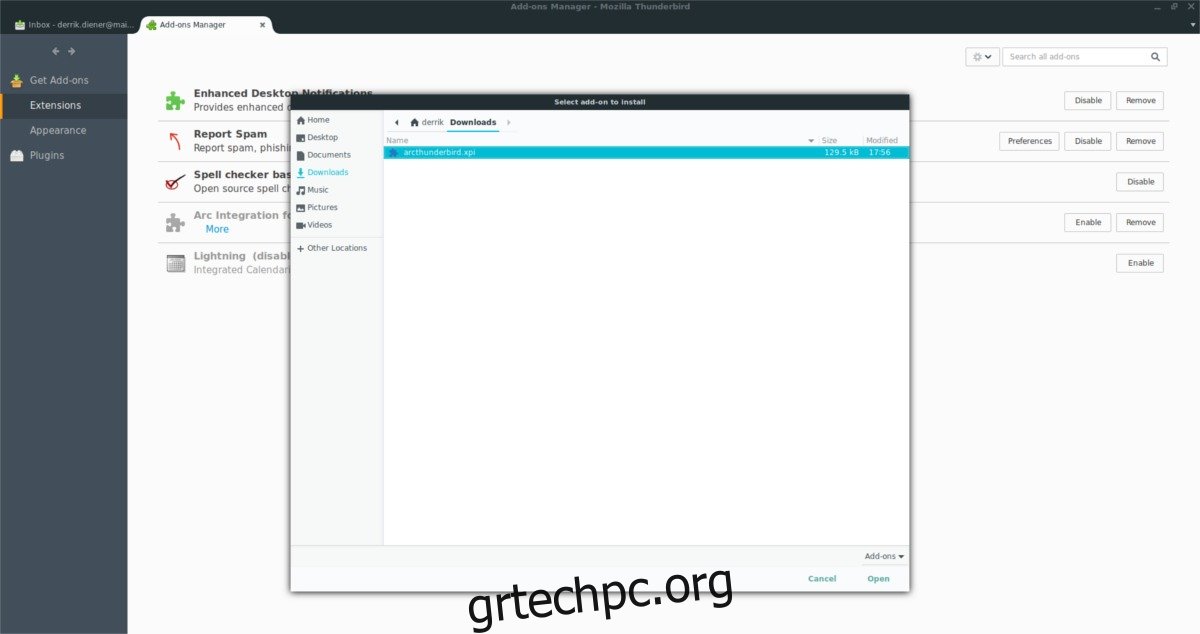Το Arc είναι ένα από τα πιο γνωστά θέματα Linux που κυκλοφορούν. Περιλαμβάνεται σε έναν τόνο επίσημων πηγών λογισμικού σε μεγάλες διανομές Linux, χρησιμοποιείται ως βάση για άλλα θέματα και μερικές φορές ορίζεται ακόμη και ως προεπιλογή. Ένας από τους λόγους που οι άνθρωποι αγαπούν τόσο πολύ το Arc είναι λόγω του πόσο καθαρό είναι. Από όλα τα αγαπημένα θέματα GTK στο Linux, αυτό καταφέρνει να επεξεργαστεί εκ νέου τις εφαρμογές με τέτοιο τρόπο ώστε όλα να είναι καθαρά και μοντέρνα. Ως αποτέλεσμα, πολλοί στην κοινότητα έχουν αναλάβει να δημιουργήσουν εγγενή θέματα ενσωματωμένα στο Arc. Ένα τέτοιο θέμα είναι το θέμα Arc για το Thunderbird.
Πίνακας περιεχομένων
Εγκαταστήστε το Thunderbird
Πριν εγκαταστήσετε οποιοδήποτε θέμα στο Thunderbird, είναι απαραίτητο να εγκαταστήσετε πρώτα το πρόγραμμα email. Είναι αλήθεια ότι αυτό το λογισμικό συνοδεύεται από πολλές διανομές Linux, αλλά όχι όλες. Για να το διορθώσετε, ανοίξτε ένα τερματικό και χρησιμοποιήστε τις παρακάτω εντολές για να εγκαταστήσετε το Thunderbird.
Ubuntu
sudo apt install thunderbird
Debian
sudo apt-get install thunderbird
Arch Linux
sudo pacman -S thunderbird
Μαλακό καπέλλο
sudo dnf install thunderbird
OpenSUSE
sudo zypper install thunderbird
Άλλα Linux
Το Thunderbird είναι ένα από τα αγαπημένα προγράμματα email της κοινότητας Linux. Ως αποτέλεσμα, σχεδόν κάθε διανομή, τόσο μεγάλη όσο και μικρή, το συσκευάζει. Ωστόσο, εάν αντιμετωπίζετε προβλήματα με τη λήψη αυτού του λογισμικού στο λειτουργικό σας σύστημα Linux, δεν πρέπει να ανησυχείτε. Απλώς μεταβείτε στον επίσημο ιστότοπο και κατεβάστε το πιο πρόσφατο δυαδικό πακέτο. Στο πακέτο περιλαμβάνεται ένα αυτόνομο, εκτελέσιμο αρχείο που μπορεί να εκτελεστεί χωρίς την ανάγκη εγγενών πακέτων.
Δεν θέλετε να χρησιμοποιήσετε την έκδοση με δυνατότητα λήψης; Ελέγξτε τη σελίδα Wiki του λειτουργικού σας συστήματος και αναζητήστε πληροφορίες για το Thunderbird.
Κατεβάστε το Arc Theme For Thunderbird
Το θέμα ενσωμάτωσης Thunderbird Arc βρίσκεται στο Github ως μη μεταγλωττισμένος πηγαίος κώδικας. Για όποιον ενδιαφέρεται να τροποποιήσει το θέμα με οποιονδήποτε τρόπο, συνιστάται να εξετάσει το ενδεχόμενο να το αρπάξει. Για να λάβετε τον πιο πρόσφατο κωδικό, χρησιμοποιήστε το εργαλείο Git στο τερματικό. Εάν δεν έχετε εγκαταστήσει αυτό το πρόγραμμα, ακολουθήστε τις παρακάτω οδηγίες.
Ubuntu
sudo apt install git
Debian
sudo apt-get install git
Arch Linux
sudo pacman -S git
Μαλακό καπέλλο
sudo dnf install git
OpenSUSE
sudo zypper install git
Στη συνέχεια, πάρτε τον πιο πρόσφατο πηγαίο κώδικα απευθείας από το αποθετήριο GitHub χρησιμοποιώντας τον κλώνο git.
git clone https://github.com/JD342/arc-thunderbird-integration
Χρησιμοποιήστε το CD για να αλλάξετε τον κατάλογο εργασίας του τερματικού από /home/username/ στον πρόσφατα κλωνοποιημένο φάκελο arc-thunderbird-integration.
cd arc-thunderbird-integration
Μία φορά εκεί, μεταβείτε στον επίσημο ιστότοπο της Mozilla για να μάθετε πώς να δημιουργήσετε τη μονάδα εγκατάστασης XPI.
Δεν θέλετε να μεταγλωττίσετε τίποτα; Μεταβείτε στη σελίδα έκδοσης αντ ‘αυτού, και κατεβάστε ένα προκατασκευασμένο αρχείο. Φροντίστε να κάνετε κύλιση στην κορυφή και να επιλέξετε την πιο πρόσφατη έκδοση.
Ενεργοποίηση θέματος
Τώρα που έγινε λήψη του αρχείου θέματος Arc, ήρθε η ώρα να το ενεργοποιήσετε στο Thunderbird. Ξεκινήστε ανοίγοντας το Thunderbird. Καθώς ανοίγει, επιλέξτε το μενού στα δεξιά. Μέσα στο μενού της εφαρμογής, κάντε κλικ στο κουμπί “Πρόσθετα” για να ανοίξετε το κέντρο πρόσθετων Thunderbird.
Στο κέντρο πρόσθετων, υπάρχουν πολλά πράγματα για να διαλέξετε. Συγκεκριμένα, οι ενότητες “Λήψη πρόσθετων”, Επεκτάσεις”, “Εμφάνιση” και “Προσθήκες”. Κάντε κλικ στο κουμπί “Επεκτάσεις” για να μεταβείτε στην περιοχή επεκτάσεων του Thunderbird.
Η θεματική περιοχή πιθανότατα δεν θα έχει τίποτα μέσα από προεπιλογή. Θα πρέπει να λέει “Δεν έχετε εγκατεστημένα πρόσθετα αυτού του τύπου”. Για να εγκαταστήσετε το νέο θέμα Arc, ανοίξτε τη διαχείριση αρχείων στον αρχικό σας φάκελο. Βρείτε το ληφθέν αρχείο XPI και σύρετέ το στο Thunderbird.
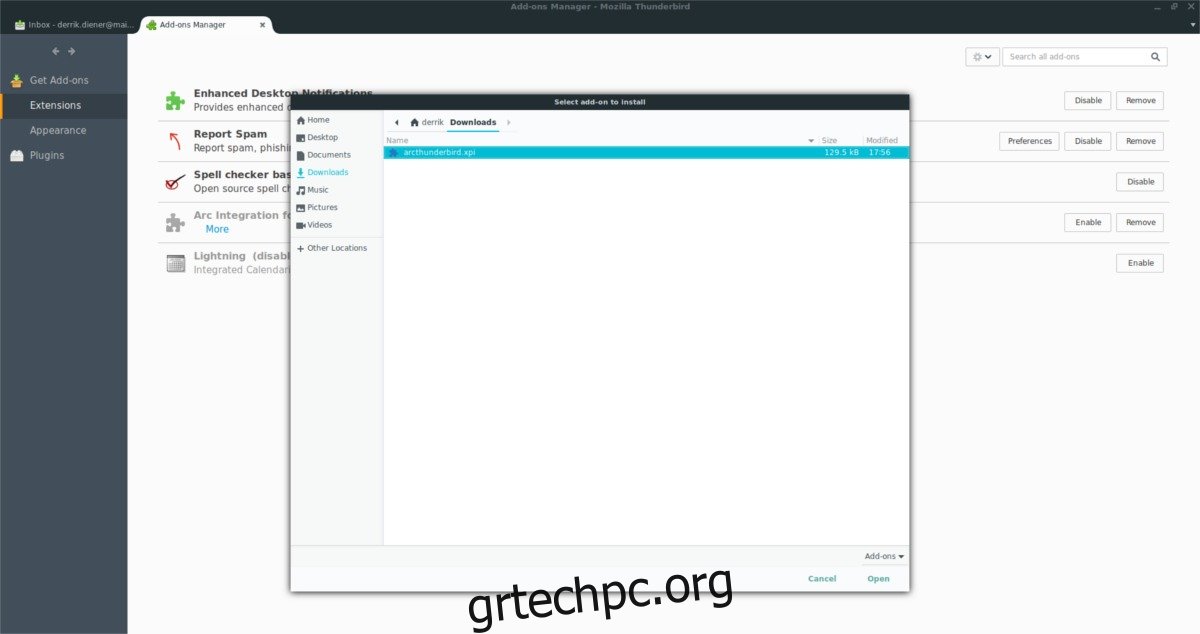
Εναλλακτικά, εάν η μεταφορά του αρχείου XPI στο παράθυρο δεν λειτουργεί, κάντε κλικ στο εικονίδιο με το γρανάζι δίπλα στην επιλογή “Αναζήτηση όλων των πρόσθετων” και επιλέξτε “Εγκατάσταση πρόσθετου από αρχείο”.
Μετά τη μεταφορά στο αρχείο XPI, το Thunderbird θα εμφανίσει ένα αναδυόμενο παράθυρο επιβεβαίωσης. Αυτό το παράθυρο επιβεβαίωσης θα σας κάνει να περιμένετε μερικά δευτερόλεπτα και, στη συνέχεια, θα ρωτήσετε εάν θέλετε να το εγκαταστήσετε. Όταν ο χρονοδιακόπτης ολοκληρώσει την αντίστροφη μέτρηση, κάντε κλικ στο κουμπί για να του επιτρέψετε να εγκατασταθεί.
Εάν όλα πάνε καλά, το θέμα θα εφαρμοστεί αμέσως. Καθώς το Thunderbird επανεκκινείται, θα πρέπει τώρα να μοιάζει λίγο περισσότερο με το Arc.
Απενεργοποίηση θέματος
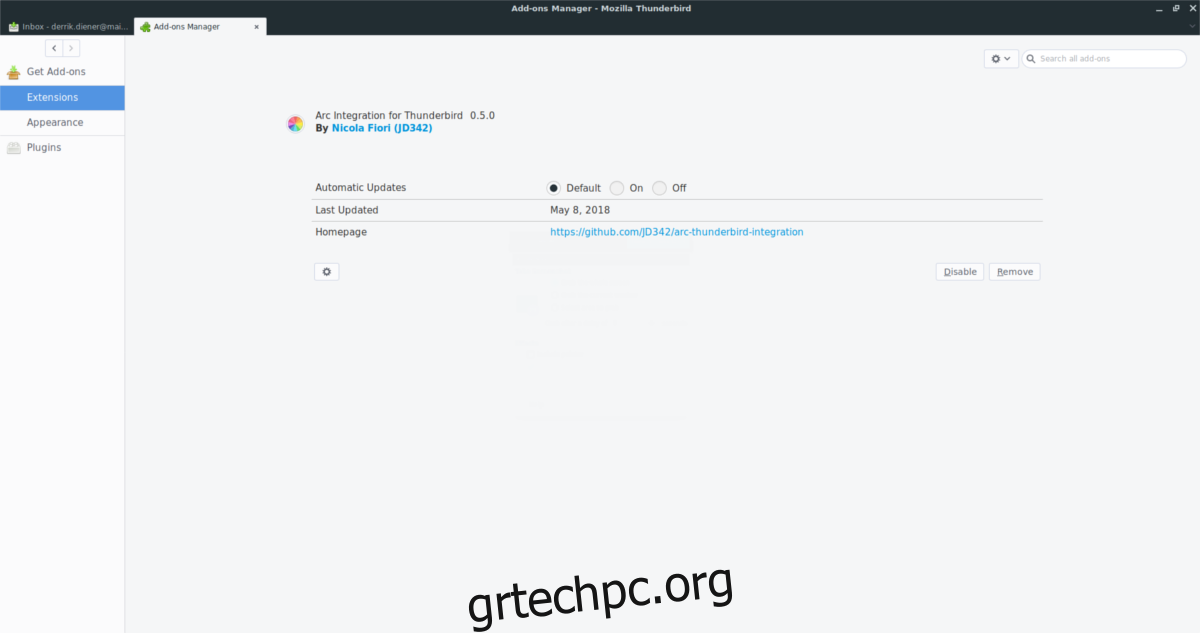
Για να καταργήσετε την ενσωμάτωση Arc από το Thunderbird, ανοίξτε το μενού της εφαρμογής όπως πριν και επιλέξτε “Πρόσθετα” και, στη συνέχεια, “Επεκτάσεις”. Αναζητήστε “Απενεργοποίηση” και κάντε κλικ σε αυτό. Η ενεργοποίηση αυτής της επιλογής θα πρέπει να απενεργοποιήσει άμεσα οποιαδήποτε αισθητική Arc στο Thunderbird. Στη συνέχεια, κάντε κλικ στο κουμπί “αφαίρεση” για να το αφαιρέσετε από το Thunderbird.
Επανεκκινήστε το Thunderbird. Αφού ολοκληρωθεί η επανεκκίνηση του προγράμματος-πελάτη email, η επέκταση θα εξαφανιστεί.
Τελικές σκέψεις
Η ενσωμάτωση θεμάτων Arc για το Thunderbird είναι ένας εξαιρετικός τρόπος για να κάνετε το παλιό πρόγραμμα-πελάτη email να φαίνεται καλύτερο. Ωστόσο, η επέκταση ενσωμάτωσης Thunderbird Arc είναι μια υβριδική επέκταση. Δεν είναι ένα αυτόνομο θέμα. Για να φαίνεται σωστά, θα πρέπει να χρησιμοποιείτε ήδη το θέμα Arc GTK και να το έχετε ενεργοποιήσει.
Το θέμα Arc GTK είναι διαθέσιμο στο Github. Κατεβάστε το και ενεργοποιήστε το στο περιβάλλον επιφάνειας εργασίας GTK της επιλογής σας. Χρειάζεστε βοήθεια για την εφαρμογή του Arc στον υπολογιστή σας Linux; Ακολουθήστε έναν από τους παρακάτω οδηγούς μας για να μάθετε πώς!